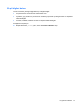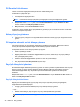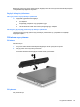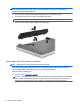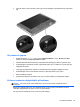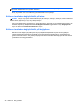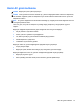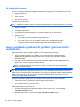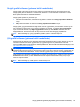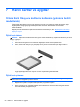HP Notebook User's Guide- Windows 8
Geçişli grafik kullanma (yalnızca belirli modellerde)
Geçişli grafik, Performans modu ile Güç Tasarrufu modu arasında geçiş yapmanıza imkan verir.
Geçişli grafik yalnızca Windows 7 Professional, Windows 7 Home Premium ve Windows 7 Home
Basic işletim sistemleri ile kullanılabilmektedir.
Geçişli grafik ayarlarınızı yönetmek için:
1. Windows masaüstünden, masaüstünü sağ tıklatın ve daha sonra Geçiş Yapılabilen Grafikler'i
seçin.
2. Güç sekmesini tıklatın ve daha sonra Geçiş Yapılabilen Grafikler'i seçin.
Geçişli grafik, güç gereksinimlerine bağlı olarak, tek tek uygulamaları ya Performans moduna ya da
Güç Tasarrufu moduna atar. Ayrıca, tek bir uygulama için ayarları, uygulamayı Son Uygulamalar
açılır menüsünde bularak veya Diğer Uygulamalar altında yer alan Gözat'ı tıklatarak, el ile de
değiştirebilirsiniz. Performans modu ile Güç Tasarrufu modu arasında geçiş yapabilirsiniz.
NOT: Daha fazla bilgi için, geçiş yapılabilen grafikler yazılımı Yardım'a başvurun.
Çift grafik kullanma (yalnızca belirli modellerde)
Sisteminizde çift grafik (iki veya daha fazla ekli Grafik İşleme Birimi (GPU)) varsa, DirectX 10 veya 11
sürümünü kullanan tam ekran uygulamaları için uygulama gücünü ve performansını artırmak
amacıyla AMD Radeon Dual Graphics'i etkinleştirebilirsiniz. DirectX hakkında daha fazla bilgi için, bkz
http://www.microsoft.com/directx.
NOT: Çift grafik sistemleri, güç gereksinimlerine bağlı olarak yalnızca otomatik seçimi
desteklemekte (Dinamik şema) ve Performans modunu veya Güç Tasarrufu modunu uygulamalar için
tek tek otomatik olarak atamaktadır. Ancak, belirli bir uygulama içim ayarları el ile değiştirebilirsiniz.
AMD Radeon Dual Graphics'i etkinleştirmek veya devre dışı bırakmak için, Catalyst Control Center'ın
Performans sekmesinde yer alan AMD Radeon Dual Graphics bölümündeki kutuyu seçin veya
kutunun seçimini kaldırın.
NOT: Daha fazla bilgi için, AMD yazılımı Yardım'a başvurun.
Geçiş yapılabilen grafikler/çift grafikler (yalnızca belirli modellerde) 49